
Im nächsten Artikel werfen wir einen Blick auf You-Get. Dies ist ein in Python geschriebenes CLI-Programm. Wird es uns erlauben Ermöglicht das Herunterladen von Bildern, Audio und Videos von einigen beliebten Websites wie Youtube, Facebook, Twitter, Vimeo und vieles mehr. Er hat derzeit etwa 80 unterstützte Websites. Wer daran interessiert ist, kann man Die vollständige Liste der unterstützten Websites finden Sie hier auf ihrer Website.
You-Get ist nicht nur ein Downloader. Sie können uns auch erlauben, die Videos online auf unseren Media Player oder Browser zu streamen. Es gibt uns sogar die Möglichkeit, auf Google nach Videos zu suchen. Wir müssen nur den Suchbegriff eingeben und You-Get sucht in Google danach und lädt das relevanteste Video herunter. Eine weitere hervorzuhebende Funktion ist, dass Sie das Herunterladen anhalten und fortsetzen können. Es ist ein völlig kostenlose App und plattformübergreifend, das unter Gnu / Linux, Mac OS und Windows funktioniert.
Installieren Sie You-get
Bevor wir mit der Installation beginnen, müssen wir Stellen Sie sicher, dass wir die folgenden Anforderungen installiert haben:
Sobald die Voraussetzungen erfüllt sind, muss gesagt werden, dass You-Get kann auf viele Arten installiert werden. Die offiziell empfohlene Methode ist die Verwendung des Pip-Paketmanagers. Denk daran, dass Wir müssen die Python 3-Version von pip installieren.
Folgendes wird im Terminal ausgeführt (Strg + Alt + T):

pip3 install you-get
Eine andere Möglichkeit, dieses Programm zu installieren, und die ich versucht habe, diesen Beitrag zu schreiben, ist Laden Sie die stabile Version von Ihrem herunter GitHub Seite. Nach dem Herunterladen müssen wir nur noch das Paket entpacken. Führen Sie nun in dem erstellten Ordner den folgenden Befehl aus:
sudo python3 setup.py install
Fangen Sie mit Ihnen an - Get
Die Verwendung entspricht in etwa dem Dienstprogramm youtube-dlIch stelle mir also vor, dass es für niemanden kompliziert sein wird.
Videos herunterladen
Um ein Video herunterzuladen, führen Sie einfach Folgendes aus:
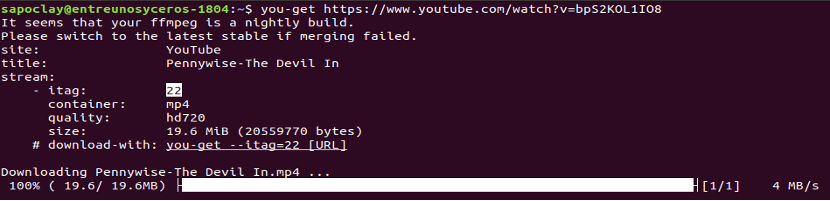
you-get https://www.youtube.com/watch?v=bpS2KOL1IO8
Sie könnten interessiert sein Zeigen Sie die Videodetails an, bevor Sie sie herunterladen. Mit You-Get können Sie diese Daten mit dem abrufen Option '-i'. Mit dieser Option erhalten Sie alle verfügbaren Formate und die Qualität des angegebenen Videos:
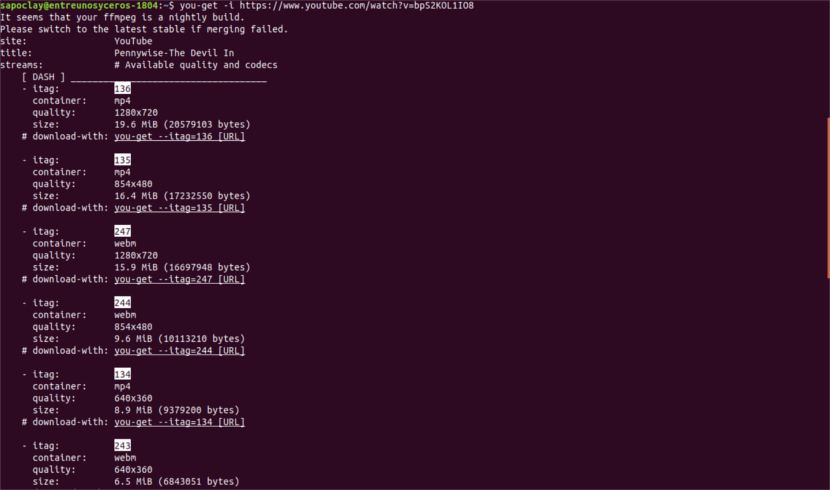
you-get -i https://www.youtube.com/watch?v=bpS2KOL1IO8
Standard, You-Get lädt das mit DEFAULT gekennzeichnete Format herunter. Wenn Ihnen dieses Format oder diese Qualität nicht gefällt, können Sie ein anderes Format als das angezeigte auswählen. Verwenden Sie einfach die itag Wert in jedem Format wie folgt angegeben:
you-get --itag=135 https://www.youtube.com/watch?v=bpS2KOL1IO8
Audio herunterladen
Wenn wir daran interessiert sind, Audio von einer Website wie SoundCloud herunterzuladen, müssen wir nur Folgendes schreiben:
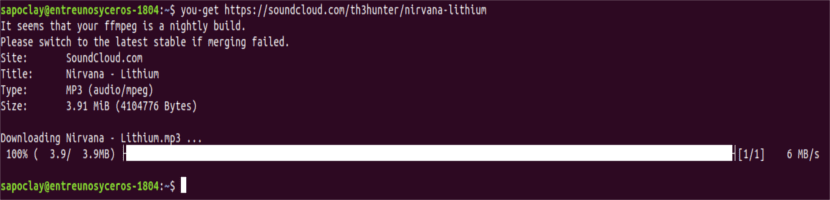
you-get https://soundcloud.com/th3hunter/nirvana-lithium
Um die Details der Audiodatei zu sehen, verwenden wir die -i Option wie beim Herunterladen von Videos.
Bilder herunterladen
Wenn wir ein Bild herunterladen möchten, führen wir den Befehl auf die gleiche Weise aus wie in den beiden vorherigen Fällen:
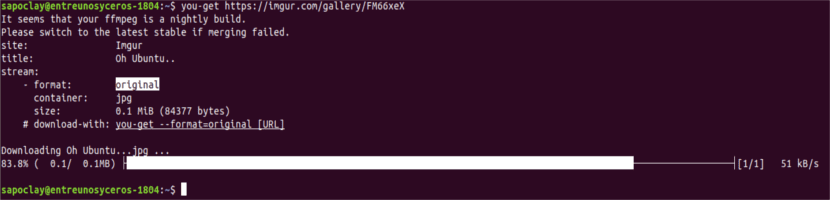
you-get https://imgur.com/gallery/FM66xeX
Dieses Programm kann auch Laden Sie alle Bilder eines Beitrags herunter das ist auf einer Webseite veröffentlicht:
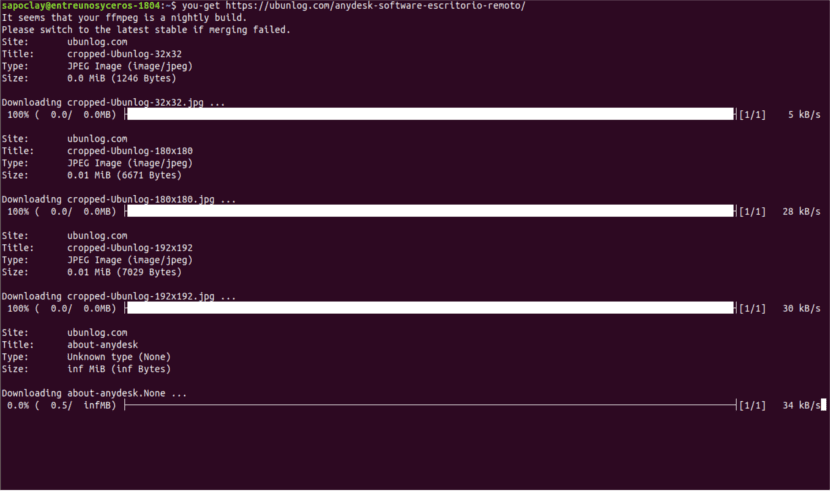
you-get https://ubunlog.com/anydesk-software-escritorio-remoto/
Suche nach Video
You-Get kann die Videos selbst durchsuchen. Wir werden müssen Gib dir einen Suchbegriff und dies wird in Google danach suchen. Lädt das relevanteste Video herunter basierend auf der Suchzeichenfolge.
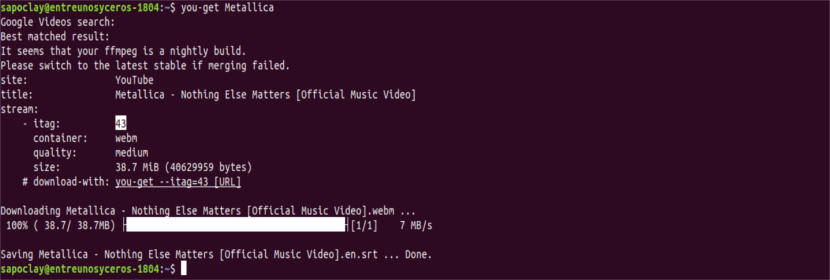
you-get Metallica
Videos ansehen
Sie können bekommen Streamen Sie Online-Videos auf Ihren Media Player oder Browser. Kein Anzeigen- oder Kommentarbereich, der nervig werden kann.
Zum Beispiel zum Ansehen von Videos auf einem Media Player VLCmüssen wir nur den folgenden Befehl ausführen:
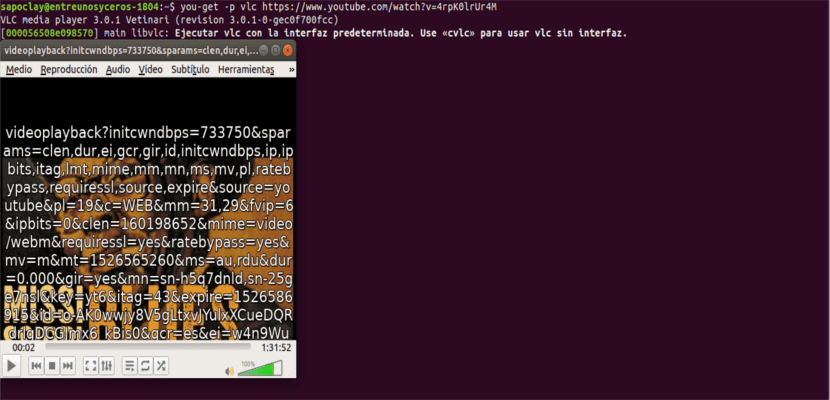
you-get -p vlc https://www.youtube.com/watch?v=4rpK0lrUr4M
Auf die gleiche Weise können Sie beispielsweise die Videos in Ihrem Browser anzeigen firefox, Verwendet:
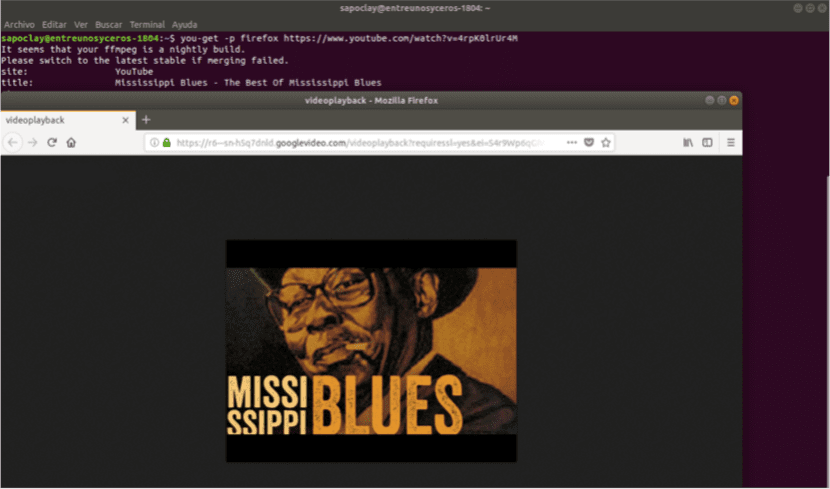
you-get -p firefox https://www.youtube.com/watch?v=4rpK0lrUr4M
Wie Sie im obigen Screenshot sehen können, Keine Anzeigen oder Kommentare. Mit dem Video wird nur eine einzige Seite angezeigt.
Legt den Pfad und den Dateinamen für heruntergeladene Dateien fest
Standardmäßig Videos werden in das aktuelle Arbeitsverzeichnis heruntergeladen mit den Standardvideotiteln. Natürlich kann dies nach unseren Wünschen geändert werden, indem die Option -o verwendet wird, um den Pfad festzulegen, und -O, um den Namen der heruntergeladenen Datei festzulegen. Ein Beispiel für diese Verwendung wäre das Folgende:
you-get -o ~/Vídeos -O Blues-Mississippi https://www.youtube.com/watch?v=4rpK0lrUr4M
zu Erfahren Sie mehr über die Verwendung dieses Programmskönnen Sie den Hilfeabschnitt konsultieren, indem Sie den folgenden Befehl ausführen:
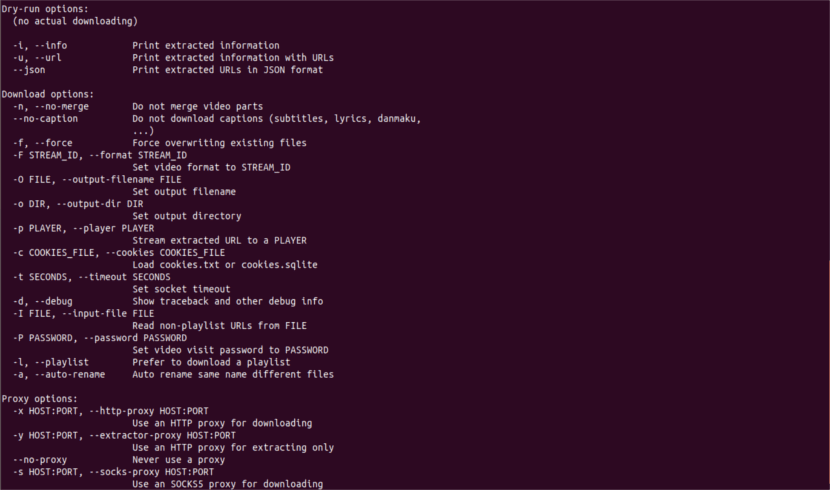
you-get --help
Die, die wir hier gesehen haben, sind nur einige der Dinge, die wir mit You-Get tun können. Es kann Fragen Sie mehr über dieses Programm und seine Verwendung in Projektwebsite.
Bitte korrigieren Sie die Stile auf dieser Seite. Es sieht in Firefox für Handys gehackt aus.
Hallo,
Können alle PDF-Dateien auf einer Seite heruntergeladen werden? Vielen Dank.
Hallo. Mit diesem Programm können Sie Videos, Audio und Bilder von einer bestimmten Liste von Webseiten herunterladen. Im Artikel finden Sie den Link zur Liste der kompatiblen Websites. Überprüfen Sie die Hilfe, um herauszufinden, ob das Herunterladen von PDF-Dateien unterstützt wird. Salu2.
Vielen Dank für die Korrektur. Es sieht schon richtig aus!
Alles Gute ?